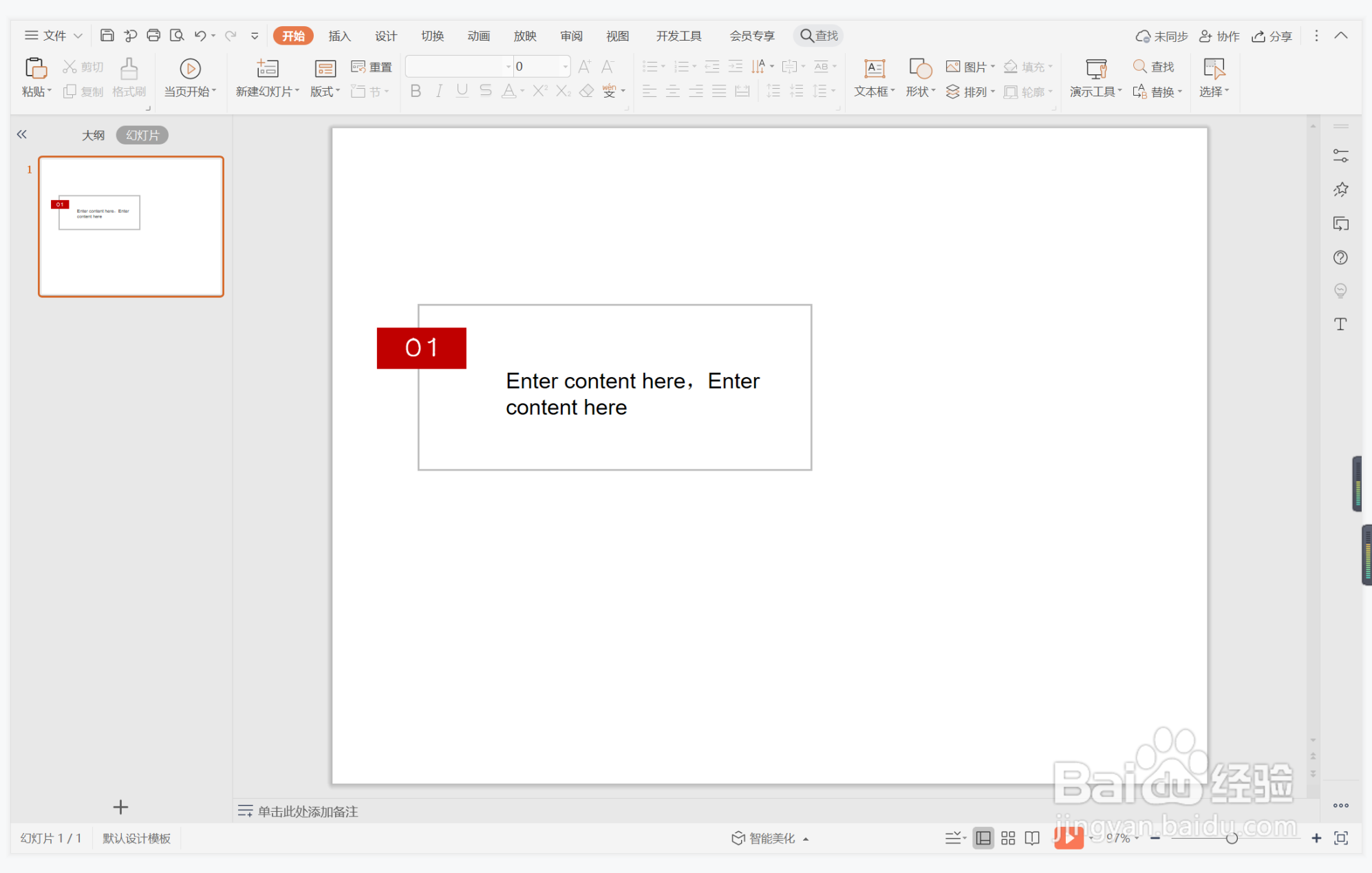1、插入选项卡中点击形状,选择其中的矩形,在页面上绘制出形状。

2、选中矩形,在绘图工具中点击填充,选择其中的“无填充颜色”。

3、点击轮廓,线条颜色填充为灰色,线条宽度设置为1.5磅。

4、接着再插入一个矩形,放置在矩形边框的一侧,效果如图所示。

5、选中矩形,颜色填充为红色,设置为无边框。

6、在红色矩形中输入段落序号,字体填充为白色,在矩形边框中输入段落内容,这样简洁精致型目愿硅囫段落排版就制作完成了。
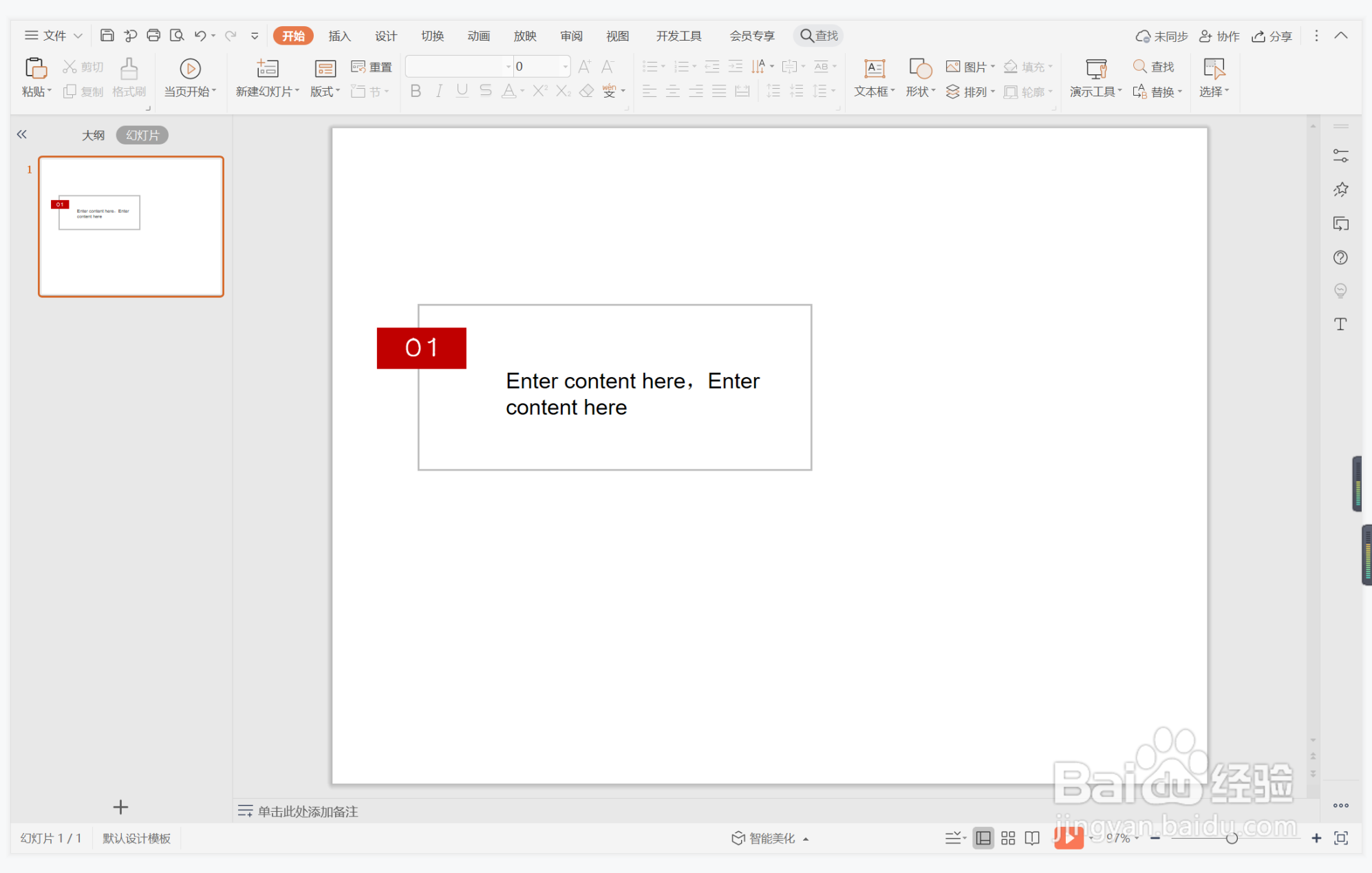
时间:2024-10-17 20:09:31
1、插入选项卡中点击形状,选择其中的矩形,在页面上绘制出形状。

2、选中矩形,在绘图工具中点击填充,选择其中的“无填充颜色”。

3、点击轮廓,线条颜色填充为灰色,线条宽度设置为1.5磅。

4、接着再插入一个矩形,放置在矩形边框的一侧,效果如图所示。

5、选中矩形,颜色填充为红色,设置为无边框。

6、在红色矩形中输入段落序号,字体填充为白色,在矩形边框中输入段落内容,这样简洁精致型目愿硅囫段落排版就制作完成了。